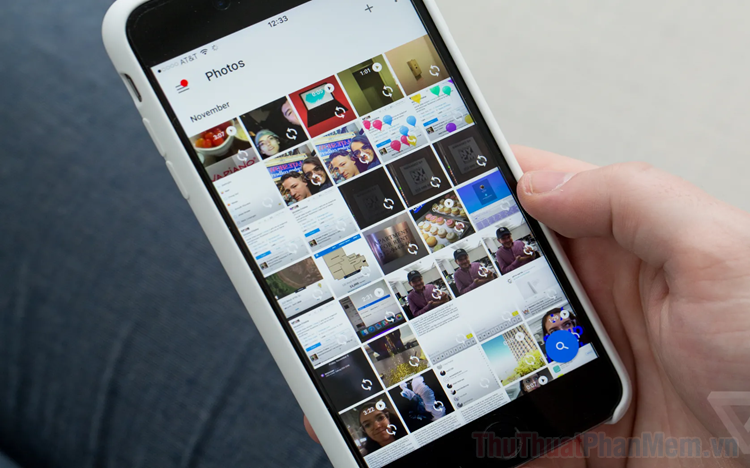Top 10 mẹo sử dụng Apple Watch hiệu quả hơn
Cho dù bạn mới cầm Apple Watch lên hay nó đã đeo trên cổ tay bạn trong nhiều tháng, nó có thể làm được nhiều điều hơn những gì bạn biết. Dưới đây là một số mẹo và thủ thuật tốt nhất cho Apple Watch mà bạn có thể chưa biết.

Mục lục nội dung
1. Mở khóa máy Mac
Không nghi ngờ gì nữa, một trong những tính năng thú vị nhất của Apple Watch là khả năng mở khóa máy Mac của bạn. Bắt đầu với macOS Sierra, Apple đã thêm một tính năng cho phép bạn mở khóa máy Mac khi đồng hồ của mình đến đủ gần. Miễn là bạn có một máy Mac giữa năm 2013 hoặc mới hơn (chạy Sierra 10.12 trở lên) và một chiếc đồng hồ chạy watchOS 3 trở lên, bạn có thể làm điều đó.
Yêu cầu cuối cùng là đảm bảo cả Apple Watch và Mac đều được đồng bộ hóa với cùng một tài khoản iCloud. Trên máy Mac của bạn, đi tới “Sustem Preferences -> Security & Privacy -> General”.
Tích vào ô bên cạnh dòng chữ “Use Apple Watch to unlock apps and your Mac”. Giờ đây, khi bạn cách màn hình đăng nhập vài bước chân, macOS sẽ mở khóa ngay lập tức.
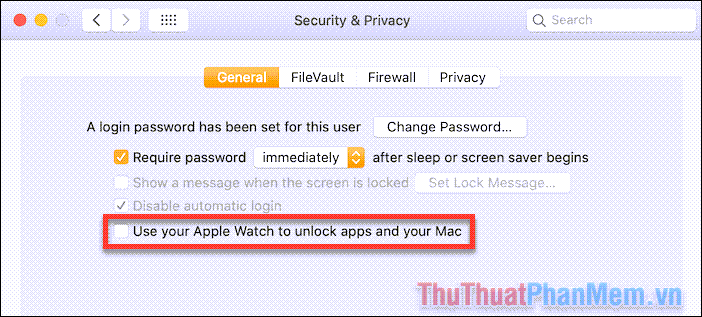
2. Chụp ảnh màn hình

Không được thú bằng việc mở khóa máy Mac của bạn, nhưng khả năng chụp ảnh màn hình có thể hữu ích vào một số thời điểm. Để thực hiện việc này trên Apple Watch, hãy nhấn nút Digital Crown và nút sườn (Side) cùng lúc. Sau khi bạn đã chụp một bức ảnh, nó ngay lập tức được lưu vào thư viện ảnh trên iPhone của bạn.
3. Xem giờ

Giả sử bạn đang ở trong rạp chiếu phim và bạn muốn xem giờ mà không cần đánh thức cả đồng hồ. Thay vì nâng cổ tay của bạn, hãy từ từ vặn Digital Crown theo chiều kim đồng hồ (hướng lên) và màn hình sẽ sáng lên từ từ, vừa đủ để xem giờ. Nó hoàn hảo để xem giờ mà không ảnh hưởng đến những người xung quanh.
4. Giữ cuộc gọi

Đây là một trong những mẹo được đánh giá cao nhất trên Apple Watch. Giả sử bạn đang đeo đồng hồ nhưng không ở gần điện thoại. Khi có cuộc gọi đến, bạn cuộn lên bằng Digital Crown, rồi nhấn vào “Trả lời trên iPhone” (Answer on iPhone) và cuộc gọi sau đó được đặt ở trạng thái giữ cho đến khi bạn tắt nó đi trên iPhone của mình. Người ở đầu dây bên kia nghe thấy một âm thanh ngắn lặp lại cho đến khi bạn nhấc máy.
5. Theo dõi mức độ tiếng ồn

Việc phát hành watchOS 6 trên Apple Watch Series 4 hoặc mới hơn đã giới thiệu một tính năng mới quan trọng. Giám sát mức âm thanh xung quanh là một công cụ thú vị trên đồng hồ cho phép bạn theo dõi mức âm thanh xung quanh mình. Bạn có đang ở đâu đó quá ồn ào trong hơn ba phút không? Apple Watch sẽ cho bạn biết thính giác của bạn có thể gặp rủi ro.
6. Khi bạn bị ngã
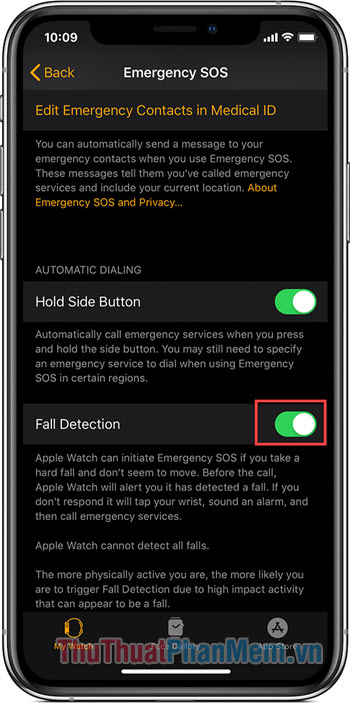
Một trong những tính năng an toàn tốt nhất nhưng không được đánh giá cao của Apple Watch trên series 4 trở lên là Fall Detection. Khi đồng hồ phát hiện bị ngã mà không có chuyển động, nó sẽ tự động gọi dịch vụ khẩn cấp và mọi liên hệ khẩn cấp có trong Medical ID. Để bật tính năng này, hãy truy cập ứng dụng Apple Watch trên iPhone của bạn và đi tới “My Apple Watch > Emergency SOS > Fall Detection”.
7. Đẩy nước ra
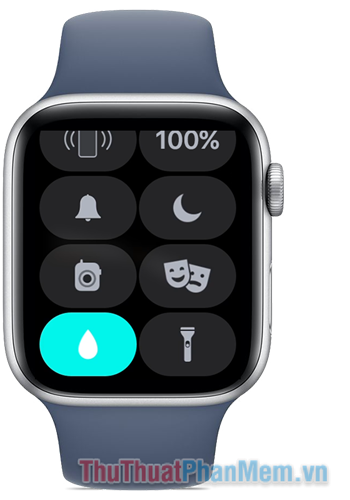
Tính năng này đã xuất hiện trên Apple Watch Series 2 nhưng nhiều người vẫn chưa biết là nó tồn tại. Sau khi đi bơi hoặc đeo Apple Watch trong bồn tắm, nước có thể đã tràn vào bên trong đồng hồ và bạn cần đẩy nước ra ngoài.
Để thực hiện việc này, hãy vuốt lên từ màn hình chính vào Trung tâm điều khiển. Tìm biểu tượng giọt nước và nhấn vào nó. Sau đó, vặn Digital Crownvà bắt đầu xả nước. Mặc dù Apple Watch có thể chống nước, nhưng nó không thấm nước, vì vậy đây là một bước quan trọng để đảm bảo tuổi thọ cho thiết bị đắt tiền của bạn.
8. Chế độ Theater
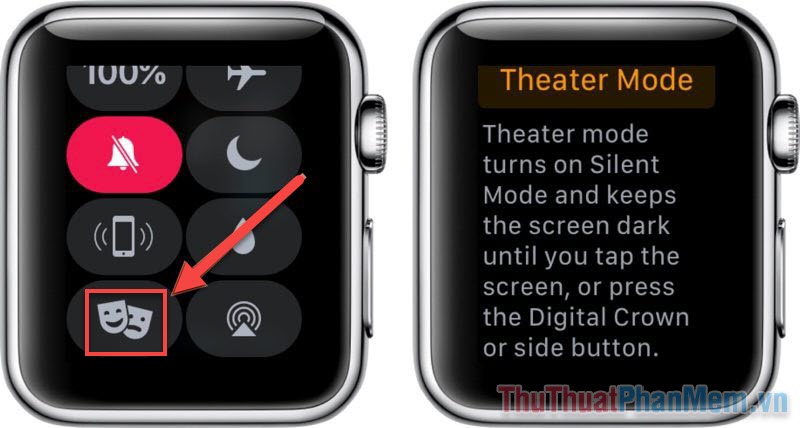
Một trong những bổ sung tốt nhất cho Apple Watch là “chế độ rạp hát”. Giống như tên gọi của nó, tính năng này được sử dụng tốt nhất khi bạn đang ở trong rạp chiếu phim, hoặc cũng có thể sử dụng khi cần sự yên tĩnh.
Vuốt lên từ dưới cùng của đồng hồ và chạm vào biểu tượng Mặt nạ để kích hoạt Chế độ rạp hát. Khi kích hoạt chế độ này, đồng hồ của bạn sẽ không bật trừ khi bạn nhấn vào nó. Nó cũng ngăn đồng hồ đổ chuông khi có cuộc gọi đến.
9. Bạn là người đeo đồng hồ tay phải?
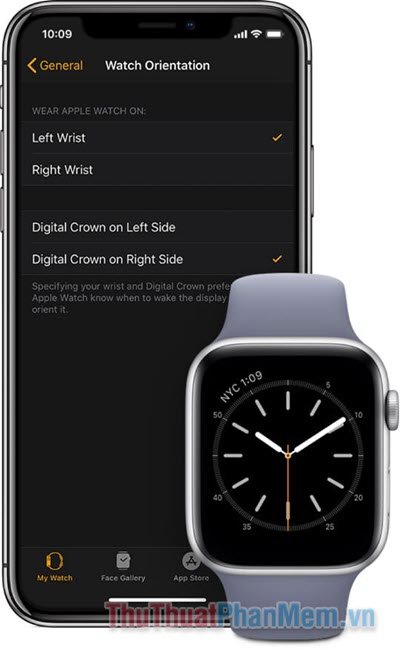
Apple Watch được thiết lập tốt nhất cho những cá nhân đeo đồng hồ ở cổ tay trái. Đó là tin xấu cho những người thuận tay trái vì có thể bạn sẽ thường đeo đồng hồ ở tay phải. May mắn thay, Apple đã lường trước việc đó.
Mở ứng dụng Apple Watch trên iPhone và đi đến “Chung > Hướng đồng hồ”, chọn hướng cổ tay và Digital Crown ưa thích. Bây giờ nó hoàn hảo cho người thuận tay trái. Vấn đề đã được giải quyết.
10. Ping iPhone

Bạn đã từng phải rất tức giận khi không thể nhớ mình đã đặt iPhone ở đâu trong nhà? Hy vọng rằng, lần tiếp theo điều này xảy ra, bạn đang đeo Apple Watch của mình.
Vuốt lên từ phía dưới và bạn sẽ thấy biểu tượng chiếc điện thoại đang phát âm thanh. Nhấn vào nó và iPhone của bạn sẽ phát ra một tiếng chuông lớn và sẽ tiếp tục phát cho đến khi bạn tìm lại được thiết bị. Sau khi bạn thấy nó, hãy tắt chuông.
11. Thay đổi bố cục màn hình chính
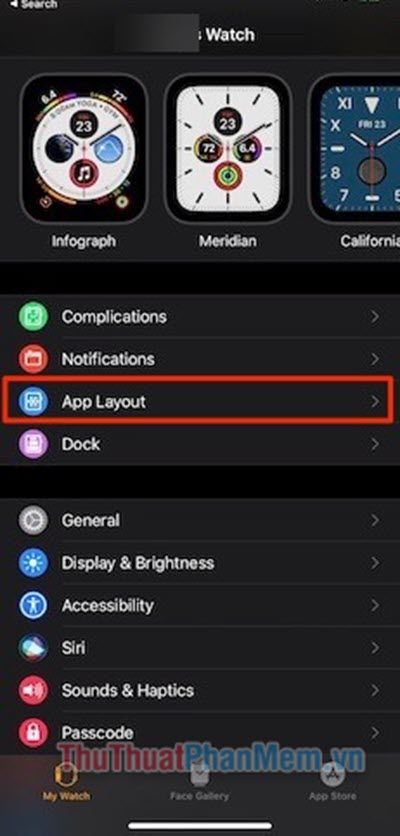
Bạn có biết Apple Watch không chỉ có một, mà có đến hai cách để hiển thị các ứng dụng đã cài đặt? Mặc dù chế độ xem lưới thu hút tất cả sự chú ý và được bật theo mặc định, chế độ xem danh sách cũng rất đáng để sử dụng.
Để kích hoạt chế độ xem danh sách, hãy quay lại ứng dụng Apple Watch trên iPhone và chọn “Bố cục ứng dụng”. Khi chế độ xem danh sách được kích hoạt, bạn có thể cuộn qua các ứng dụng đã cài đặt bằng Digital Crown.
Có rất nhiều điều mà bạn có thể làm với Apple Watch của mình, các mẹo trên đây chỉ là những bước khởi đầu. Những bản nâng cấp watchOS mới chắc chắn sẽ giới thiệu những tính năng thú vị hơn nữa? Bạn hãy cùng cập nhật với Thuthuatphanmem.vn nhé!